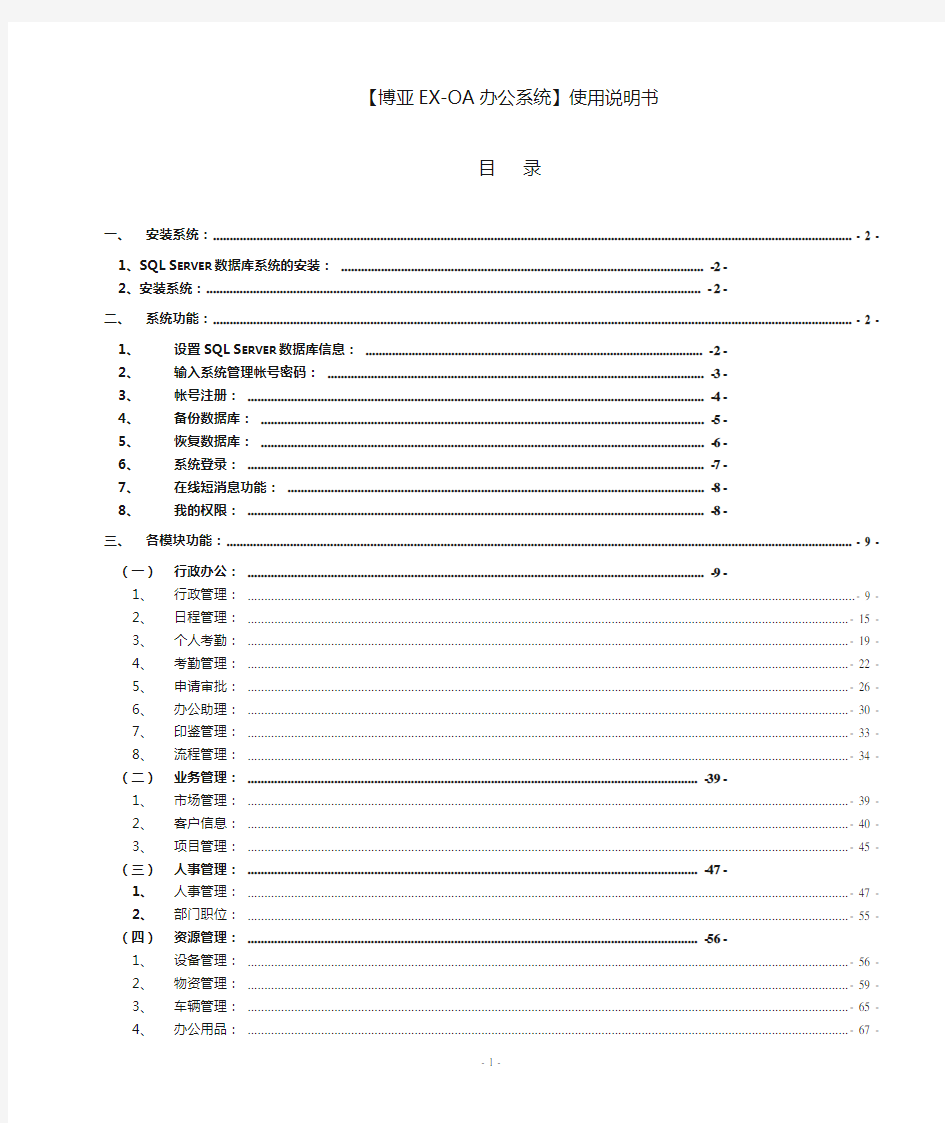
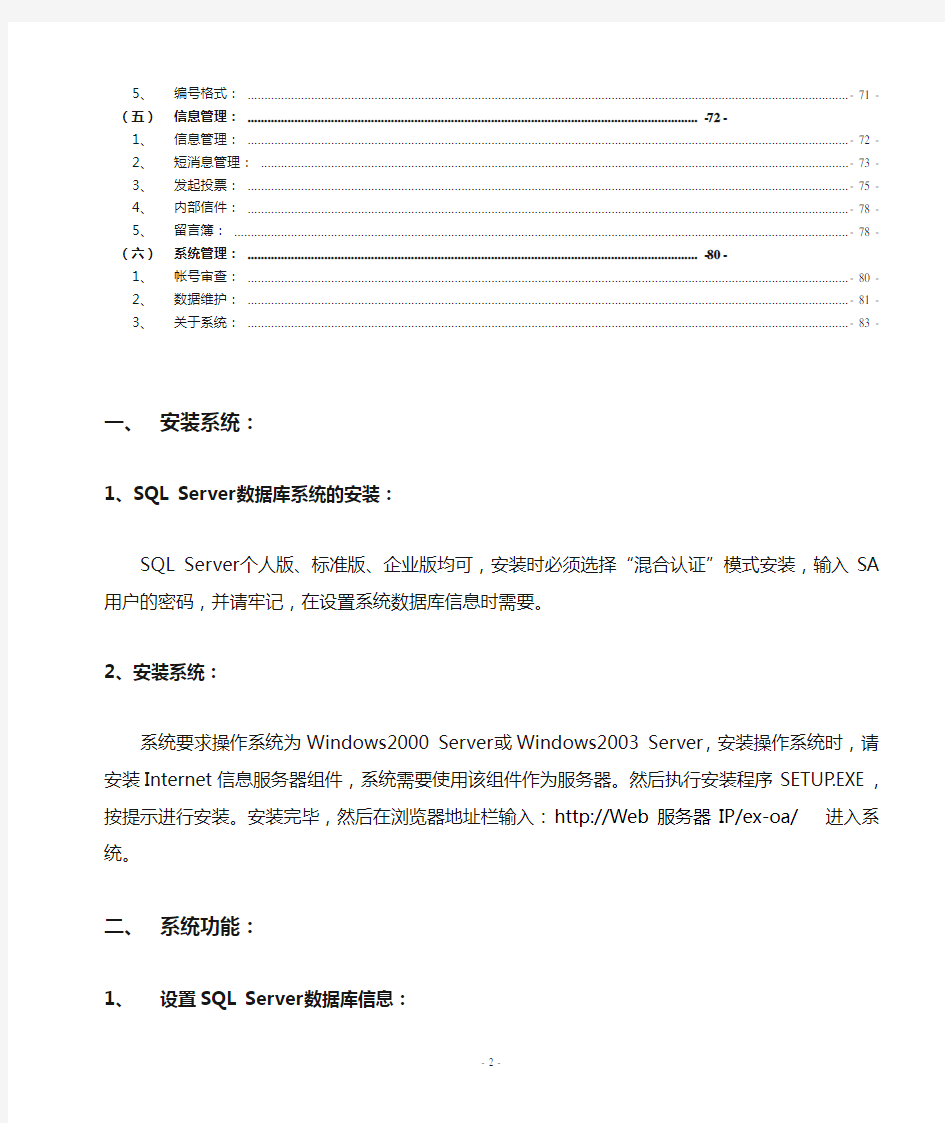
【博亚EX-OA办公系统】使用说明书
目录
一、安装系统:.................................................................................................................................................. - 3 -
1、SQL S ERVER数据库系统的安装: (3)
2、安装系统: (3)
二、系统功能:.................................................................................................................................................. - 3 -
1、设置SQL S ERVER数据库信息: (3)
2、帐号注册: (4)
3、备份数据库: (5)
4、恢复数据库: (5)
5、系统登录: (6)
6、在线短消息功能: (7)
7、我的权限: (7)
三、各模块功能:.............................................................................................................................................. - 8 -
(一)行政办公: (8)
1、行政管理: ......................................................................................................................................... - 8 -
2、日程管理: ....................................................................................................................................... - 13 -
3、个人考勤: ....................................................................................................................................... - 15 -
4、考勤管理: ....................................................................................................................................... - 17 -
5、申请审批: ....................................................................................................................................... - 19 -
6、办公助理: ....................................................................................................................................... - 22 -
7、印鉴管理: ....................................................................................................................................... - 24 -
8、流程管理: ....................................................................................................................................... - 25 -
(二)业务管理: (29)
1、市场管理: ....................................................................................................................................... - 29 -
2、客户信息: ....................................................................................................................................... - 30 -
3、项目管理: ....................................................................................................................................... - 32 -
(三)人事管理: (34)
1、人事管理: ....................................................................................................................................... - 34 -
2、部门职位: ....................................................................................................................................... - 39 -
(四)资源管理: (40)
1、设备管理: ....................................................................................................................................... - 40 -
2、物资管理: ....................................................................................................................................... - 42 -
3、车辆管理: ....................................................................................................................................... - 46 -
4、办公用品: ....................................................................................................................................... - 47 -
5、编号格式: ....................................................................................................................................... - 49 -
(五)信息管理: (50)
1、信息管理: ....................................................................................................................................... - 50 -
2、短消息管理: ................................................................................................................................... - 51 -
3、发起投票: ....................................................................................................................................... - 53 -
4、内部信件: ....................................................................................................................................... - 54 -
5、留言簿: ........................................................................................................................................... - 55 -(六)系统管理: (56)
1、帐号审查: ....................................................................................................................................... - 56 -
2、数据维护: ....................................................................................................................................... - 57 -
3、关于系统: ....................................................................................................................................... - 58 -
一、安装系统:
1、SQL Server数据库系统的安装:
SQL Server个人版、标准版、企业版均可,安装时必须选择“混合认证”模式安装,输入SA用户的密码,并请牢记,在设置系统数据库信息时需要。
2、安装系统:
系统要求操作系统为Windows2000 Server或Windows2003 Server,安装操作系统时,请安装Internet 信息服务器组件,系统需要使用该组件作为服务器。然后执行安装程序SETUP.EXE,按提示进行安装。安装完毕,然后在浏览器地址栏输入:http://Web服务器IP/ex-oa/ 进入系统。
二、系统功能:
1、设置SQL Server数据库信息:
首次进入系统,要求设置数据库信息,输入服务器名称或IP地址、数据库登录帐号(SA)、数据库登录密码(安装SQL Server时输入的密码)、默认数据库名称(默认为oa)和数据库维护密码,点击“确定”即可,见图(2-1)。
图(2-1)
2、输入系统管理帐号密码:
设置好数据库信息后,首次进入系统会提示输入系统管理帐号的密码等相关信息,见图(2-2)。
3、帐号注册:
地址栏输入:http://Web服务器IP/ex-oa/ 进入登录界面,见图(2-3),点击“帐号注册”,弹出“帐号注册”窗口,进行帐号注册,只有建立了人事档案的员工才可注册,见图(2-4)。
图(2-3)
图(2-4)
4、备份数据库:
在“系统登录”窗口中,点击“备份数据库”,如果没有人登录系统,弹出“备份数据库”窗口,见图(2-5),若有人已经登录窗口,则弹出提示框,提示“在没有人使用时进行备份”,见图(2-6)。
图(2-5)
图(2-6)
5、恢复数据库:
在“系统登录”窗口中,点击“恢复数据库”,如果没有人登录系统,弹出“恢复数据库”窗口,选择恢复文件,点击“恢复数据”按扭,见图(2-7),若有人已经登录窗口,则弹出提示框,提示“在没有人使用时进行恢复”,见图(2-8)。
图(2-7)
图(2-8)
6、系统登录:
输入帐号、密码和按窗口提示的验证码,点击“登录”按扭,即可登录系统。系统根据帐号所授的权限给予相应的可操作功能。登录后的主界面,见图(2-9)。上部为模块功能选择,左边为菜单,中部为功能区,右边为在线短消息,底部为信息区。
系统主界面图(2-9)
7、在线短消息功能:
双击右边在线人员和离线人员名字,即弹出“短信发送窗口”,输入信息点击“发送”按扭,即可对点名字人员呼叫或留言,见图(2-10)。收到短消息窗口,见图(2-11),点击“回复”按扭,即可回复信息。
图(2-10)
图(2-11)
8、我的权限:
点击右下角“我的权限”,即可弹出“我的权限”窗口,显示其帐号所授的权限,见图(2-12)。
图(2-12)
三、各模块功能:
(一)行政办公:
1、行政管理:
(1).发布通知:发布通知,可按人员选择接收,也可按部门选择接收,见图(3-1-1)和(3-1-2)。
图(3-1-1)
(2)我发布的通知:
查看自己发布的通知,见图(3-1-3)。
图(3-1-3)
(3)接收通知:
接收发布的通知,只有指定的人员或部门才能接收到,见图(3-1-4)。
图(3-1-4)
(4)公文收发:
接收公文,只有指定的部门才能接收到,见图(3-1-5)。
图(3-1-5)
(5)我上报的公文:
查看自己上报的公文,可进行删除操作,见图(3-1-6)。
图(3-1-6)
对会议进行管理,可进行会议申请,经审批后生效,见图(3-1-7),会议申请,输入会议名称,会议地点,指定参加会议的部门,会议开始时间,结束时间,会议内容等,见图(3-1-8)。
图(3-1-7)
图(3-1-8)
午餐订餐,需要统一订餐,则进行订餐登记,若当天已经订餐,则可取消订餐,如果已经统一订餐,则不可取消,见图(3-1-9)和图(3-1-10)。
图(3-1-9)
图(3-1-10)
(8)订餐管理:
查看员工订餐的情况,并进行统一订餐,订餐后,员工不可取消订餐,统一订餐前,可通过“变动”,取消员工的订餐,见图(3-1-11)。
图(3-1-11)
2、日程管理:
(1)我的计划:
查看我的工作计划,可查看指定月份的工作计划,见图(3-1-12),计划详细内容,见图(3-1-13)。
图(3-1-12)
图(3-1-13)
(2)员工工作总结:
查看员工的工作总结,只有在员工上报时指定的人员才能查阅,见图(3-1-14)。
图(3-1-14)
(3)我的工作总结:
查看自己上报的工作总结,见图(3-1-15),并可上报工作总结,见图(3-1-16)。
图(3-1-15)
图(3-1-16)
(4)我的记事:
记录重要事件,指定时间提醒,见图(3-1-17),事件记录,见图(3-1-18)。
图(3-1-17)
图(3-1-18)
3、个人考勤:
(1)考勤打卡:
上下班考勤打卡,如果没有设置考勤时间,将不能打卡,见图(3-1-19)。
图(3-1-19)
(2)外出登记:
查看自己的外出登记是否批准,经批准在考勤中才生效,见图(3-1-20),外出登记,见图(3-1-21)。
图(3-1-20)
图(3-1-21)
(3)出差登记:
查看自己的出差登记是否批准,经批准在考勤中才生效。
(4)请假申请:
查看自己的请假登记是否批准,经批准在考勤中才生效。
(5)考勤查看:
查看自己的考勤情况,即打卡和外出、出差及请假情况,可指定查看年份和月份,见图(3-1-22)。
图(3-1-22)
4、考勤管理:
(1)时间设置:
进行考勤时间设置,连续班设置,即中午是否打卡,见图(3-1-23)。
图(3-1-23)
对外出登记进行审批,设定具有“考勤审批”权限的才有此功能,见图(3-1-24),审批意见,见(图3-1-25),当审批后,会发送短消息通知外出登记者,已审批,见图(3-1-26)。
图(3-1-24)
图(3-1-25)
图(3-1-26)
对出差登记进行审批,设定具有“考勤审批”权限的才有此功能,当审批后,会发送短消息通知出差登记者,已审批。
(4)请假审批:
对请假登记进行审批,设定具有“考勤审批”权限的才有此功能,当审批后,会发送短消息通知出差登记者,已审批。
(5)考勤查询:
可查询指定部门,指定员工,指定年份和月份的考勤情况,见图(3-1-27)。
图(3-1-27)
5、申请审批:
(1)流程审批:
对工作流程进行审批,只有指定审批权的流程才显示在选择审批流程中,见图(3-1-28),点击“确定”按扭,将显示该流程类别的流程申请,见图(3-1-29),点击“审批”项图标,进行审批,可加盖个人印鉴,见图(3-1-30),审批后,以短消息通知申请者。
图(3-1-29)
图(3-1-30)(2)用车审批:
查看用车申请信息,并进行审批,见图(3-1-31)。
图(3-1-31)
o a办公系统操作手册 Prepared on 24 November 2020
三、 文件传输 电子邮件: 单击“菜单 个人事务 电子邮件 四、 进行信息交流 内部短信 注:进行密码修改时,请一定要按系 注:个人资料的完善请一定要认真填写好手机号或小灵通号码(小灵通不用加 ③点击“添 小提示:这里可以设置 单击‘添加附件’单个 单击‘批量 上传’批量 注:选择人员时, 选中为灰 色,未选中则是白 1 单击 Internet 邮
1. 单击“菜单 个人事务 内部短信 五、 日程安排 1. 单击“菜单 个人事务 日程安排 以新建“我的任务为例” 在空白处双击出现右侧的新 ②点击“发送内部短信” 你还可以进行短信查询,查 ③点击添加选择人员,支持提示:你还可以选择发送时 间进行定时发送,若为空, ④输入短信 点击“统计”可以生成 ①点击“我的任务”进行 点击“周期性事务”或“我的任务”可以建立
填写效果 六、 工作日志 1. 单击“菜单 个人事务 工作日志 注:你可以对工 作类别和优先级 ②按实际情况 输入相关的一 填写相关的时间,完成情况等进 优先级红色为重要
七、 个人文件柜 1. 单击“菜单 个人事务 个人文件柜 八、 其它功能模块 行政办公 ②点击“新建”进 注:在这里你可以查看到领导对您的工作日志点 注:你还可以在工作日志里 ④填写日志 内容后保存可以在此 ②您可以将常用的工作及个人文件放在个人文件柜里 ③点击“新建子文件夹”可以在 要目录下面建立新建子文件夹 ④你可以先“选中”文件,然后对其进 注:“行政办公”下面包含了日程安排、工作日志、工作计划、办公用品管理等模块,这些模块就请大家按上面的
云南建工第四建设有限公司文件 云建四政发〔2014〕60号 云南建工第四建设有限公司 关于印发OA办公操作手册通知 公司各职能部门,直管部、分公司: 为规范公司OA办公操作流程,增强广大干部职工OA办公能力,提高信息化办公水平和质量,提升企业发展层次。公司结合管理实际,制定了《OA办公操作手册》,要求公司所有人员遵照执行。 附件:云南建工第四建设有限公司OA办公操作手册 云南建工第四建设有限公司 2014年7月1日
附件 云南建工第四建设有限公司 OA办公操作手册 一、目 规范公司OA办公操作流程,增强广大干部职工OA办公能力,提高信息化办公水平和质量,提升企业发展层次。 二、职责和权限 (一)公司综合办公室 公司综合办公室为OA办公系统运用主控部门,负责按《OA 办公操作手册》组织、指导、监督、检查OA办公系统运用实施情况;并对办公操作流程进行修订与完善。 (二)公司信息中心 公司信息中心为OA办公系统运用协管部门,负责提供技术支持和系统维护。 (三)公司机关其他职能部门、直管部(分公司) 按照《OA办公操作手册》有关要求,及时收发文或审批相关表单,保证公司各种管理信息通畅流通,快捷、高效推进各项管理工作;职能部门根据业务要求,提供业务表单样式并编制处理流程。 三、文件处理要求 (一)及时性
公司通过OA系统下发文件,职能部门、直管部(分公司)收文员要及时按文件要求处理,单个文件规定处理时限为2个工作日(紧急文件除外),若在规定时限内没有处理,公司将给与相应处罚。 (二)针对性 在选择文件加签或者知会对象之前,要先仔细阅读并掌握文件内容,针对性地转发给文件所涉及或需要告知人员,坚决杜绝漫无目地普发。 (三)时效性较强文件,收文员要进行追踪处理。 四、《OA办公操作手册》主要内容 (一)登陆界面和控件安装 (二)公司上行文、下行文(行政红头文件)管理 1.发文管理 2.收文管理 (三)公司便笺红头文件管理 1.发文管理 2.收文管理 (四)公司协同文件管理 1.发协同 2.收协同 (五)文件撤销、回退、终止 (六)归档文件查阅和共享
珠海交通集团 OA协同办公系统 简易操作手册 内网登陆:http://192.168.99.19:8081 2016年4月
1.O A涵义及价值 办公自动化系统(以下简称OA系统)内容包括协同办公、综合办公、公共信息、文档管理、个人办公等,主要实现内部与异地的网络办公,无纸化办公,加强信息共享和交流,规范管理流程,提高内部的办公效率。OA系统的目标就是要建立一套完整的工作监控管理机制,明确工作事项的责任权,最终解决部门自身与部门之间协同办公工作的效率问题,从而系统地推进管理工作朝着制度化、标准化和规范化的方向发展。 2.首次登录操作 登入OA系统的用户名详见,初始密码是123 1、打开IE浏览器,在地址栏里输入OA网址: 内网登陆:http://192.168.99.19:8081 2、首次登录设置IE浏览器:点开浏览器,点开菜单“工具”->弹出窗口阻止程序->关闭弹出。 工具->Internet选项->安全->可信站点->添加OA内网IP 内网登陆:http://192.168.99.19:8081 并去掉服务器验证的勾。如下图:
自定义级别设置->启用ActiveX控件。 3.各项功能简介 3.1完善个人信息 3.1.1个人信息完善 点开个人头像- 用户密码修改。如下图:
原密码是123,新的密码自己设置,如果有忘记密码者,请联管理员 3.1.2通讯录 点开就出现公司人员的联系方式及所在部门 3.1.3消息浏览 ?在右上角有一个消息,当有阿拉伯数字的时候,就表单有待办事项或者已办消 息的提醒 3.1.4在线交流 ?在右上角有个则可进行双方的简短语言交流,双方可反复进行沟通。 ?可以通过在线人员情况,查看员工或领导在办公室情况
登陆RUV AROA系统 (2) 流程审批 (4) 行政综合 (12) 电子邮件 (15) 文档中心 (19) 任务安排 (20) 部门计划 (20) 手机短信 (22) 工作报告 (24) 个人办公 (26) 知识管理 (31) 会议管理 (32) 车辆管理 (35) 用品管理 (43) 资产管理 (47) 图书管理 (54) 报表中心 (58) 合同管理 (60) 企业文化 (65)
登陆RuvarOA系统 当用户链接到本OA站点后,首先要求输入‘用户名’和登录‘密码’,如下图(登录首页的页面可能会有所不同): 当用户输入完‘用户名’和登录‘密码’后,按‘登录’按钮(或Enter键),此时系统将检查输入的‘用户名’和登录‘密码’是否正确,如果输入正确,将进入系统的主界面(个人桌面),登录后的主页面(个人桌面)如下图:
此首页(个人桌面)页面中,显示与当前操作员待办事宜列表个人办公工具等相关信息。 在此首页页面的上方有几个操作图片和链接,其中: 点击可重新进入此‘桌面’(见‘桌面’说明)。 点击用户可以自定义OA右上角的快捷方式,以便在不影响其他操作情况下,写日程、邮件等日常办公事项。 点击用户可以自定义菜单的显示,可以把一些不用的菜单隐藏掉。选择要隐藏的菜单项目,把菜当前的钩去掉,然后保存即可(直接在桌面点关闭按钮即可在桌面删除)。还可以根据使用习惯,进行菜单的上下移动。 点击用户可以自定义主页面的显示内容,也可选择“恢复默认”恢复后台管理员所定义的桌面。 点击.安装“RuvarOffice公文控件”。在打开表单正文时,需要安装此控件才能显示word界面。可以通过点击“控件”打开第一个链接安装。 安装“Ruvar文件管理控件”。在文档中心打开受控文件夹时,需要安装此控件才能显示打开的word文档。 安装“flash IE控件9.0。在文档中心批量上传文件时,点“上传”按钮需要用到的控件。 点击退出RuvarOA系统,返回到系统登录页面。
一、 登陆OA 办公系统及创建快捷方式 二、 个人资料的完善 ① 打开INTERNET ,输入OA 系统访问地址: ③在登陆界面的空白处,点击“右键”选择“创建 ④输入“用户名”和密码, ① 点击“个人事务” 注:或者 直接点击 ②点击“修改 密码”对密码 进行修改; 点击“个人资料”进行个
三、 文件传输 电子邮件: 单击“菜单个人事务电子邮件 四、 进行信息交流 内部短信 1.单击“菜单个人事务内部短信 注:进行密码修改时,请一定要按系 注:个人资料的完善请一定要认真填写好手机号或小灵通号码(小灵通不 ③点击“添 小提示:这里可以设置 单击‘添加附件’ 单击‘批量上传’ 注:选择人员时,选中为灰色,未选中则是白 1 单 击
五、 日程安排 1.单击“菜单个人事务日程安排 以新建“我的任务为例” 在空白处双击出现右侧 ②点击“发送内部短信” 你还可以进行短信查询,③点击添加选择人员,支持提示:你还可以选择发送 时间进行定时发送,若为 ④输入短信 点击“统计”可以 ①点击“我的任务” 点击“周期性事务”或“我的任务”可以
填写效果 六、 工作日志 1.单击“菜单个人事务工作日志 注:你可以对工 作类别和优先 ②按实际情况 输入相关的一 填写相关的时间,完成情况等进 优先级红色为重要
七、 个人文件柜 1.单击“菜单个人事务个人文件柜 八、 其它功能模块 行政办公 知识管理 ②点击“新建”注:在这里你可以查看到领导对您的工作日志点 注:你还可以在工作日志 ④填写日志 内容后保存 可以在此 ②您可以将常用的工作及个人文件放在个人文件柜 ③点击“新建子文件夹”可 以在要目录下面建立新建子 ④你可以先“选中”文件,然后对 注:“行政办公”下面包含了日程安 排、工作日志、工作计划、办公用品管理等模块,这些模块就请大家
A6协同管理系统 操作手册 一、登录系统 1、进入系统办公:打开IE浏览器,输入办公系统地址: 2、校内地址校外地址输入自己的用户名和密码,点登录按钮进入办公系统。 (图一) 辅助程序安装 二、修改密码 如图所示进入办公系统后,在系统首页,点“个人设置”,再点选“个人信息设置”,选择个人密码设置,修改个人密码,确认后修改成功。下次登录系统使用新的密码。 (图二) 三系统首页 进入办公系统后的界面,即系统首页。在主工作区有4个工作模块:待办事项、我的模板、我的日程事件、关联人员/项目。 “待办事项”是指别人交给您,需要您办理的事情,包括公文和协同;点击可以进入处理。 “跟踪事项”是指您交给别人办理的事情,包括公文和协同;点击可以查看别人处理状态、处理意见和结果,还可以发送催办信息。 我的日程:在首页配置我的日程后,系统自动将本月日历展示在栏目处,用户可以直接点击某个具体日期,查看该时间的个人日程事件; 我的模板:在首页配置我的模板后,用户在该栏目处点击“配置模板”,系统自动将授权的模板展示出来,用户只需要选择模板,点击“推送到首页”的功能,将模板发布到首页“我的模板”栏目中; 关联人员设置后,一个时间段内与此人产生相关的各种信息(包括协同、邮件、文档及对方日程安排等)都在一个界面内显示,方便应用。同时可快捷向对方发送协同、邮件和在线短信; 关联项目信息显示一个时间段内一组人产生的与此项目相关的各种信息如:协同、计划、文档、会议等。 “消息窗口”是系统弹出的即时提醒信息。当您有新的公文/协同需要处理,或者有
新的会议通知的时候,系统以消息窗口的形式推送到桌面提醒。 (图三) 四事项审批处理流程 1、查看正文及附件 登录进入系统后,有新的事项办理,会以“消息窗口”形式弹出提示;关闭弹出消息窗口,点击该待办事项,可直接查看正文内容。如有附件,将在窗口右边显示。附件可保存,也可直接打开。 注意:在加签处理过程中,若是想要加多个人,可以多次点击加签按钮来实现。并且在加签选择人员界面,选择是串发或并发实现不同的流程方式即可。 4、处理: 点击“处理”按钮,出现如图界面,选择处理态度,写入处理意见(可不写),点击处理动作按钮,流程移交到下一处理节点,处理完毕。
OA办公系统简版操作手册
————————————————————————————————作者:————————————————————————————————日期: 2
OA办公系统 简版操作手册 第一章进入系统前的IE环境配置 1.1 IE设置 目前版本的系统支持浏览器为IE7、IE8。360安全浏览器等。建议使用IE7或者IE8版本的浏览器。进 入系统之前,需要对IE浏览器进行一些简单的设置。 第一步,需要将我们的系统站点添加进可信站点:右键IE图标—属性—安全,如图: 添加:第二步,点开安全选项卡下的自定义级别选项,将选项内的“ActiveX插件和控件”下的选项都选为启
用或者提示,把“下载”下的选项都选为启用,点“确定”,如图: 1.2 使用前插件安装 打开网页,在地址栏内输入系统Ip地址(就是上面添加:http://183.64.55.117:8090),回车,页面会显示系统的登陆界面,在登陆系统之前,需要在登陆界面的右下角-辅助程序安装处安装几个小插件,如图:
点击[辅助程序安装],安装以下2个小插件: 1、IE 7.0/IE 8.0/XP/Vista 控件:解除IE 7.0/IE 8.0/XP/Vista拦截窗口对我们系统的影响。直接运行,添加进注册表即可。 2、office插件标准版:office插件主要解决手写批注和专业电子印章浏览软件。直接运行,可能需要下载手动安装,打通本地OFFICE和系统的通道。 第二章系统账号设置 2.1 账号及密码设置 系统的账号为汉字全名,例如“王中永”的账号为“wangzy”,初始密码为123456。输入还显示密码不对的话,请与系统管理员联系。 2.2 进入系统后的即时操作 按2.1所给的账号密码登陆进系统后,下图显示的就是个人的操作界面,需要做的第一步操作就是进到“个人设置”修改密码及添加个人信息,如图:
国美电器协同办公系统 用户手册 微软(中国)有限公司 顾问咨询部 2009.7
目录 1 ................................................ 前言12 1.1 ........................................ 编写目的 12 1.2 ........................................ 编写范围 12 2 ............................................ 系统简介12 2.1 ........................................ 用户登陆 12 2.2 .......................................... 主界面 13
16 2.3.1 ................................. 表单快速入口 16 2.3.2 ..................................... 全文检索 18 2.3.3 ....................................... 工作台 19 2.4 .......................................... 菜单栏19 2.4.1 ..................................... 待办事项 19 2.4.2 ..................................... 已办事项 22
24 2.4.4 ..................................... 已阅通知 26 2.4.5 ..................................... 表单申请 28 2.5 ........................................ 个人资料29 2.5.1 ..................................... 个人信息 29 2.5.2 ..................................... 个人设置 32 2.5.3 ..................................... 催办记录 34
O A协同办公系统操作 手册 内部编号:(YUUT-TBBY-MMUT-URRUY-UOOY-DBUYI-0128)
O A协同办公系统OA办公系统,是优化公司单据审批流程,固定单据审核制度,提升工作效率的系统软件,相对于ERP其功能比较简单化,也比较好上手操作。 一、如何登陆 我公司的OA系统为B/S架构,即Browsers/Servers的缩写,也就是说是通过浏览器来访问服务器。只要我们的电脑能上网。无论你身处何地,通过互联网即可访问办公系统,可以审批单据及布置任务。 OA系统的地址: 内网: 外网::8080 如果要访问OA系统,电脑浏览器必须升级到IE8才可以,并关闭弹窗拦截功能。 打开浏览器,输入以上网址中的一个,如果你在公司访问内网地址,你在外出差访问外网地址。如下图: 用户名为自己的中文全名,初始密码:123456,首次登陆后请更改密码。 二、界面及菜单详解 输入完用户名和密码点击下方登陆按钮后,会出现如下界面: 对应上图数字图解: 1.快捷区和工具箱区; A.快捷键区 A.1新建事项:新建标准单据流程之外的其他流程 A.2待办/已办:显示自己需要处理的单据和已经处理完的事项
A.3待发事项:已经建立的事项,但是尚未发送的。 A.4已发事项:自己已经发送过的单据流程 A.5超期督办:对于设置了单据节点时间的单据可以请他人监督超时未办的 人,我公司暂时未设 A.6:流程管理:对自己工作的统计及所发流程的统计 B.工具箱区: B.1员工通讯录:列出系统内所有人员的名片 B.2万年历:万年历日历 B.3历史数据查看:历史数据统计 B.4积分查看:OA的积分系统 2.功能菜单栏,最多显示8个,按红框内最右边的齿轮即可配置 A.协同工作:功能与前面1-A一样 B.表单应用:各个表的查询与统计 C.文档管理:存放各种文档的地方 C.1我的文档:每个人自己存文件的地方。别人无法查看,只能自己通过借 阅方式借阅给其他人看。 C.2单位文档:公司各类单据归档的地方,每个人只能查看自己部门的文 档,领导具有都可以查看权限。 C.3项目文档:暂时未做规划。 C.4综合查询:对OA系统内各种信息进行查询。 D.公共信息: D.1公告:公司的各种公告信息 D.2调查:行政调查、公会调查、意见征集、评比评选
一、操作环境配置 1.首次登录配置: 注意事项: ●IE设置 IE浏览器的版本必须是8.0及以上的版本,需要关闭百度、Google等工具的广告拦截功能。需要把OA的登录地址添加为受信任的站点。使用360、搜狗等浏览器需切换到兼容模式。 ●Office 控件(必装) Office控件主要作用是在协同系统中能够正常使用Word及Excel文件,可与本地office中的Word及Excel实现文件互通。 ●协同精灵客户端插件(选装) 系统自动登录,系统界面最小化,前端消息提醒,快捷转发office文件。 第一步:打开电脑浏览器(推荐使用IE浏览器),在地址栏输入登录网址(内网:http://192.168.168.104:5007;外网:http://58.47.177.160:5006),进入登录主页面。首次登录浏览器,请先点击登录按钮下面的“辅助程序安装”,弹出安装提示信息(安装系统插件运行环境),请点击下载,并进行下载安装。安装过程中,所有操作提示点“确定”或“是”,提示“插件成功添加到注册表”, 1
表示安装完成。具体操作界面如下: 2
出现“添加到注册表成功”字样后,点确定,重启浏览器,执行以下步骤: 第二步:再次点击登录页面的“辅助程序安装”,弹出“辅助查询安装界面”(界面见下图1),此时关闭所有浏览器和office办公软件,注意不要关闭辅助程序安装界面。在辅助程序安装界面,点击全选,再点击“更新安装已选插件”(步骤见下图),注意安装过程中所有判断型操作选择“是”或者“确定”,直到系统提示“虚拟打印机安装完成”,点击确定,关闭“辅助程序安装界面”。具体操作界面如下: 图1:“辅助程序安装界面” 3
O A协同办公系统OA办公系统,是优化公司单据审批流程,固定单据审核制度,提升工作效率的系统软件,相对于ERP其功能比较简单化,也比较好上手操作。 一、如何登陆 我公司的OA系统为B/S架构,即Browsers/Servers的缩写,也就是说是通过浏览器来访问服务器。只要我们的电脑能上网。无论你身处何地,通过互联网即可访问办公系统,可以审批单据及布置任务。 OA系统的地址: 内网: 外网::8080 如果要访问OA系统,电脑浏览器必须升级到IE8才可以,并关闭弹窗拦截功能。 打开浏览器,输入以上网址中的一个,如果你在公司访问内网地址,你在外出差访问外网地址。如下图: 用户名为自己的中文全名,初始密码:123456,首次登陆后请更改密码。 二、界面及菜单详解 输入完用户名和密码点击下方登陆按钮后,会出现如下界面: 对应上图数字图解: 1.快捷区和工具箱区; A.快捷键区 A.1新建事项:新建标准单据流程之外的其他流程 A.2待办/已办:显示自己需要处理的单据和已经处理完的事项
A.3待发事项:已经建立的事项,但是尚未发送的。 A.4已发事项:自己已经发送过的单据流程 A.5超期督办:对于设置了单据节点时间的单据可以请他人监督超时 未办的人,我公司暂时未设 A.6:流程管理:对自己工作的统计及所发流程的统计 B.工具箱区: B.1员工通讯录:列出系统内所有人员的名片 B.2万年历:万年历日历 B.3历史数据查看:历史数据统计 B.4积分查看:OA的积分系统 2.功能菜单栏,最多显示8个,按红框内最右边的齿轮即可配置 A.协同工作:功能与前面1-A一样 B.表单应用:各个表的查询与统计 C.文档管理:存放各种文档的地方 C.1我的文档:每个人自己存文件的地方。别人无法查看,只能自己通 过借阅方式借阅给其他人看。 C.2单位文档:公司各类单据归档的地方,每个人只能查看自己部门的 文档,领导具有都可以查看权限。 C.3项目文档:暂时未做规划。 C.4综合查询:对OA系统内各种信息进行查询。 D.公共信息: D.1公告:公司的各种公告信息 D.2调查:行政调查、公会调查、意见征集、评比评选
keya 协同办公系统 技术方案
第一部分使用说明 1.1 OA办公系统功能简介 OA网络智能办公系统是专业的网络办公软件,采用领先的B/S(浏览器/服务器)操作方式,使得网络办公不受地域限制。 集成了包括内部电子邮件、短信息、公告通知、个人考勤、日程安排、工作日志、通讯簿、工作流、消息通知管理、考勤管理、工作计划、工资管理、会议管理、车辆管理、网络会议、讨论区、聊天室、文件柜、系统日志、电话区号查询、邮政编码查询、等多个极具价值的功能模块。 OA在安装维护上更提供了采用独有技术开发的傻瓜型安装工具、配置工具和数据库管理工具,用户可在30秒内自行安装完毕,无需专业人员即可自行维护。 数据存取采用分布式集中控制,避免了数据泄漏的可能。完善的密码验证与登录验证机制更加强了系统安全性,并且所有页面均进行身份验证和权限验证。 基于工作流的公文流转和业务管理,使得业务表单、流程步骤和权限都可以由用户灵活定制。公文流转支持使用Word、Excel等附件。 OA 富有竞争力的特性: 1、独创 web服务器、数据库和应用程序全部自动傻瓜安装,建立企业信息 中枢只需1分钟 2、客户机无需安装专用软件,使用浏览器即可实现全球办公。 3、无线OA新概念,结合手机短信实现无线办公应用 4、支持任意多级部门/成员单位模式,灵活定义角色权限,全面面向集团应 用 5、内置工作流系统,通过傲视同群的“智能表单设计”、灵活的自定义流程, 实现各项业务流程的管理,文件流转及审批 6、完善灵活的菜单自定义机制,方便挂接外部的B/S系统,具有良好的扩 展性 7、内置Office文档在线编辑控件,支持文档自动上传,手写签名、电子印 章、全文批注. 8、集成Internet邮件管理组件,提供 web方式的远程邮件服务 9、集成网络硬盘组件,提供便捷的局域网、广域网文件共享方案 10、集成商业管理组件,轻松的管理客户、供应商资料和产品销售记录 11、集成新闻、邮件、短信、文件柜、聊天室、论坛等模块,提供企业内部 信息交流的多种途径 12、集成人事档案、考核、考勤、工资管理、办公用品、通讯簿、日程安排、
山西省工商行政管理局智能办公平台 操作手册 山西省工商行政管理局 一、系统配置
1、系统配置要求(建议) 操作系统:Windows xp/server 2003 浏览器:Internet explorer 7 (建议) 软件:Office 办公软件(2003、2007)、签章软件 系统提供签章软件、Internet explorer 7、Office文件浏览控件 注:签章软件的安装有两个作用: 1、实现电子签章的功能; 2、由于本次电子签章软件的厂家对签章的安全性进行了更多的考虑,如未安装该签章软件则 收到文件后,文件中的章为黑色。 二、用户登录 登录统一地址:http://172.19.1.113:3456/oa/登录页面如下:
用户名规则:地名+人名拼音简拼如:sj-cjl(省局-陈建莉) tysj-wxf 初始密码统一为:123 可自行修改密码。修改密码方法:登录系统后,页面如下: 点击红框所选“系统设置”按钮页面如下:
点击个人设置中的修改密码修改个人密码。 另附:用户名单 三、发送通知 进入系统后通知一览中点击“发送通知”按钮页面如下: 选择接收通知的人员,同时可上传附件或只发送文字内容 已发通知一栏是发通知人查看自己已发送的通知,已收通知一栏则是查看已接收的通知。 已发通知、已收通知两栏中,可根据条件对已有通知进行查询,页面如下图:
四、发送一般类不需走流程的文件 发送此类文件的发送页面与发送通知页面大同小异,如下图: 不同的是已收文件栏中,可以针对所收文件进行回复,也可按条件搜索文件 五、发文操作流程 (1)发文流程:
一、登陆OA办公系统及创建快捷方式 地址系统访,输O打INTERNE ④输入“用户名”和密码,③在登陆界面的空白处,“创建点击“右键”选择 二、个人资料的完善 ①点击“个人事务”②点击“修改注:或者密码”对密码直接点击进行
修改; “个人点击 进行个资料” :码,要 注:个人资料的完善请一定要认真填写好手机号或小灵通号码(小灵通不三、文件传输电子邮件:单击“菜单个人事务电子邮件③点击“添 注:选择人员时,小提示:这选中为灰单击‘批里可以设置色,未选量上传'1 中则是白击单四、进行信息交流单击‘添内部短信
1.单击“菜单个人事务内部短信加附件 '. ③点击添加择人员支④输入短②点击“发送内部短信 你还可以进行短信查询 提示:你还可以选择发送五、日程安排1.单击“菜单个人事务日程安排时间进行定时发送,若为 点击“周期性事务”或“我的任务”可以
在空白处双击出现右侧点击“统计”可以①点击“我的任务”以新建“我的任务为例” ②按实际情注你可以对输入相关的类优 填写效果填写相关的时间,完成情况等进 优先级红色为重要 六、工作日志 单击“菜单个人事务工作日志1.
可以在②点击“新建注:在这里你注你还可以查看到领导您的工作日志个人文件七④填写日志 1.单击“菜单个人事务个人文件柜 内容后保存④你可以先“选②您可以将常用的工作及文件,然后对中”个人文件放在个人文件柜③点击“新建子文件夹”可 以在要目录下面建立新建子其它功能模块八、行政办公 注:“行政办公”下面包含了日程安排、工作日志、工作计划、办公用知识管理品管理等模块,这些模块就请大 家.
OA档案系统操作手 册
人保健康综合办公应用系统使用说明书(普通用户) OA档案系统操作手册 二〇一〇年十二月 档案管理手册目录
1 档案系统使用概述 ................................................... 错误!未定义书签。 2 文书档案系统............................................................ 错误!未定义书签。 2.1 档案归档方式设置........................................... 错误!未定义书签。 2.2 档案管理模块功能........................................... 错误!未定义书签。 2.3 档案基础数据维护( 档案管理员) .................. 错误!未定义书签。 2.3.1 档案基础数据................................................ 错误!未定义书签。 2.3.2 档案部门维护................................................ 错误!未定义书签。 3 档案归档操作............................................................ 错误!未定义书签。 3.1 文书档案库管理( 部门归档用户) .................. 错误!未定义书签。 3.1.1 文书档案著录................................................ 错误!未定义书签。 3.1.2 文书档案文档一体操作................................ 错误!未定义书签。 3.1.3 档案库............................................................ 错误!未定义书签。 4 档案查询借阅( 全体用户) ....................................... 错误!未定义书签。 4.1 档案查询........................................................... 错误!未定义书签。 4.2 档案借阅申请单............................................... 错误!未定义书签。
OA协同办公系统 OA办公系统,是优化公司单据审批流程,固定单据审核制度,提升工作效率的系统软件,相对于ERP其功能比较简单化,也比较好上手操作。 一、如何登陆 我公司的OA系统为B/S架构,即Browsers/Servers的缩写,也就是说是通过浏览器来访问服务器。只要我们的电脑能上网。无论你身处何地,通过互联网即可访问办公系统,可以审批单据及布置任务。 OA系统的地址: 内网:http://192.168.188.2:8080 外网:http://116.228.127.106:8080 如果要访问OA系统,电脑浏览器必须升级到IE8才可以,并关闭弹窗拦截功能。 打开浏览器,输入以上网址中的一个,如果你在公司访问内网地址,你在外出差访问外网地址。如下图: 用户名为自己的中文全名,初始密码:123456,首次登陆后请更改密码。
二、界面及菜单详解 输入完用户名和密码点击下方登陆按钮后,会出现如下界面: 对应上图数字图解: 1.快捷区和工具箱区; A.快捷键区 A.1新建事项:新建标准单据流程之外的其他流程 A.2待办/已办:显示自己需要处理的单据和已经处理完的事项 A.3待发事项:已经建立的事项,但是尚未发送的。 A.4已发事项:自己已经发送过的单据流程 A.5超期督办:对于设置了单据节点时间的单据可以请他人监督超时未办 的人,我公司暂时未设 A.6:流程管理:对自己工作的统计及所发流程的统计 B.工具箱区: B.1员工通讯录:列出系统内所有人员的名片
B.2万年历:万年历日历 B.3历史数据查看:历史数据统计 B.4积分查看:OA的积分系统 2.功能菜单栏,最多显示8个,按红框内最右边的齿轮即可配置 A.协同工作:功能与前面1-A一样 B.表单应用:各个表的查询与统计 C.文档管理:存放各种文档的地方 C.1我的文档:每个人自己存文件的地方。别人无法查看,只能自己通过 借阅方式借阅给其他人看。 C.2单位文档:公司各类单据归档的地方,每个人只能查看自己部门的文 档,领导具有都可以查看权限。 C.3项目文档:暂时未做规划。 C.4综合查询:对OA系统内各种信息进行查询。 D.公共信息: D.1公告:公司的各种公告信息 D.2调查:行政调查、公会调查、意见征集、评比评选 D.3讨论:类似于互谅网的BBS,可以发帖跟帖一起讨论 D.4新闻:公司各类新闻信息 E.日程/计划/会议: E.1我的计划:在这里可以制定日计划、周计划、月计划、任意期计划 E.2计划管理:管理现有计划 E.3我的日程:可对自己行程做规划
OA办公系统快速操作手册
————————————————————————————————作者:————————————————————————————————日期:
东方希望OA协同办公系统 快速操作手册 一、系统使用注意事项 1、IE浏览器版本必须是6.0及以上版本; 2、需要关闭上网助手(3721)、GOOGLE、MSN、百度等工具的广告拦截功能; 3、第一次使用点击登陆页面右下角辅助工具安装,安装相应的辅助工具。 二、登录系统 1、进入系统办公:打开IE浏览器,输入办公系统服务器地址: OA内网登陆:http://10.0.0.8(总部员工在公司内登录的网址) OA外网登陆:https://www.doczj.com/doc/7017919435.html, (子公司及总部出差在外地登录的网址) 2、用户名规则:使用人员用户名为姓的全拼+名的简拼,如:李世明(用户名为:lism); 用户初始密码为123456。 特殊的如重名或姓名同音特别规定如《东方希望OA系统第一期关键用户名单》中“蓝色”着色部分 输入自己的用户名和密码,点登录按钮进入办公系统。 用户名密码 辅助工具安 (图一) (注意:如果仍然有拦截,造成无法登陆。请先卸载拦截插件, 如果仍然无法登陆可以在输入用户名和密码后按住Ctrl健再点击登陆) 三、修改密码 如图三所示进入办公系统后,在系统首页,点“个人设置”,再点选“修改密码”,在下面的修改栏中输入您的新密码两次,确认后修改成功。下次登录系统使 用新的密码。
个人设置 修改密码 烽火机械厂办 (图二) 四、系统首页 图三是进入办公系统后的界面,即系统首页。 在主工作区有两个首页:个人首页和单位首页 每个首页4个工作模块: 个人首页:待办事项、跟踪事项、下面两个可以根据自己的需求更改。 更改在个人设置下面的更改个人首页设置。 单位首页:由系统管理员进行设置, 默认显示为:新闻、公告调查、单位知识文档、最新讨论。 1、“待办事项”是指别人交给您,需要您办理的事情,包括公文和协同;点击可以进入处理。 2、“跟踪事项”是指您交给别人办理的事情,包括公文和协同;点击可以查 看别人处理状态、处理意见和结果,还可以发送催办信息。 3、“公共信息”包括公告、调查和讨论、新闻内容。单位内最新的公共信息 在单位首页进行发布。 4、“关联人员/项目”,系统对关联人员和项目进行信息绑定。 ●关联人员设置后,一个时间段内与此人产生相关的各种信息(包括协同、 邮件、文档及对方日程安排等)都在一个界面内显示,方便应用。同时可快捷向对方发送协同、邮件和在线短信; ●关联项目信息显示一个时间段内一组人产生的与此项目相关的各种信息 如:协同、计划、文档、会议等。 5.“消息窗口”是系统弹出的即时提醒信息。当您有新的公文/协同需要处理,或 者有新的会议通知的时候,系统以消息窗口的形式推送到桌面提醒。
办公自动化系统(OA) 使用手册 目录 第1章使用前准备 (2) 1.1安装数字证书插件 (2) 1.2导入数字证书 (2) 1.3修改数字证书口令 (3) 1.4安装文件阅读软件 (4) 第2章进入办公系统 (4) 第3章收文管理(阅件&办件) (6) 第4章个人收件箱查询 (8) 第5章文件库查询 (9) 5.1全文检索 (9) 5.2高级查询 (10)
第1章使用前准备 1.1安装数字证书插件 安装软件kizoa.exe(到QQ群共享下载),双击: 点击“安装”。如果您的电脑安装了360安全卫士、金山安全卫士、QQ电脑管家等功能请在安装前暂时关闭,不然安装可能会被拦截阻止。 1.2导入数字证书 把数字证书(蓝色的、像U盘的、贴有个人姓名的)插到电脑的USB接口,再继续进行以下操作。
(注意:以后要登陆办公系统进行收文等操作,必须要保证数字证书工具是插在电脑上的,否则登陆不了) 上一步软件kizoa.exe安装完成后,桌面会出现如下图标: 双击该图标,如下,输入加密设备口令(123456),点击“导入证书”,完成。 1.3修改数字证书口令 数字证书是一个身份证办一个数字证书,数字证书口令相当于登陆办公系统的密码。原始口令是123456。大家可以自行选择是否有必要修改数字证书口令。 修改方法: 点击电脑桌面左下方“开始”——“程序”——“浙江CA CSP1.3.2”——“修改口令”,
输入原口令(123456),新口令,确认口令,点击“确定”,完成。 1.4安装文件阅读软件 安装reader.exe(到QQ群共享里下载),双击: 下载后点击安装根据提示点击下一步,直至安装完成。安装完成后请重新启动电脑以使驱动生效。 第2章进入办公系统 鹿城区办公自动化系统的网址是:https://www.doczj.com/doc/7017919435.html,/wzoa/login.jsp
东方希望OA协同办公系统 快速操作手册 一、系统使用注意事项 1、IE浏览器版本必须是6.0及以上版本; 2、需要关闭上网助手(3721)、GOOGLE、MSN、百度等工具的广告拦截功能; 3、第一次使用点击登陆页面右下角辅助工具安装,安装相应的辅助工具。 二、登录系统 1、进入系统办公:打开IE浏览器,输入办公系统服务器地址: OA内网登陆:http://10.0.0.8(总部员工在公司内登录的网址) OA外网登陆:https://www.doczj.com/doc/7017919435.html, (子公司及总部出差在外地登录的网址) 2、用户名规则:使用人员用户名为姓的全拼+名的简拼,如:李世明(用户名为:lism); 用户初始密码为123456。 特殊的如重名或姓名同音特别规定如《东方希望OA系统第一期关键用户名单》中“蓝色”着色部分 输入自己的用户名和密码,点登录按钮进入办公系统。 用户名密码 辅助工具安 (图一) (注意:如果仍然有拦截,造成无法登陆。请先卸载拦截插件, 如果仍然无法登陆可以在输入用户名和密码后按住Ctrl健再点击登陆) 三、修改密码 如图三所示进入办公系统后,在系统首页,点“个人设置”,再点选“修改密码”,在下面的修改栏中输入您的新密码两次,确认后修改成功。下次登录系统使用新的密码。
修改密码 (图二) 四、系统首页 图三是进入办公系统后的界面,即系统首页。 在主工作区有两个首页:个人首页和单位首页 每个首页4个工作模块: 个人首页:待办事项、跟踪事项、下面两个可以根据自己的需求更改。 更改在个人设置下面的更改个人首页设置。 单位首页:由系统管理员进行设置, 默认显示为:新闻、公告调查、单位知识文档、最新讨论。1、“待办事项”是指别人交给您,需要您办理的事情,包括公文和协同;点击可以进入处理。 2、“跟踪事项”是指您交给别人办理的事情,包括公文和协同;点击可以查看别人处理状态、处理意见和结果,还可以发送催办信息。 3、“公共信息”包括公告、调查和讨论、新闻内容。单位内最新的公共信息在单位首页进行发布。 4、“关联人员/项目”,系统对关联人员和项目进行信息绑定。 ●关联人员设置后,一个时间段内与此人产生相关的各种信息(包括协同、 邮件、文档及对方日程安排等)都在一个界面内显示,方便应用。同时可快捷向对方发送协同、邮件和在线短信; ●关联项目信息显示一个时间段内一组人产生的与此项目相关的各种信息 如:协同、计划、文档、会议等。 5.“消息窗口”是系统弹出的即时提醒信息。当您有新的公文/协同需要处理,或 者有新的会议通知的时候,系统以消息窗口的形式推送到桌面提醒。